Den här artikeln ger detaljerade instruktioner om hur du skapar länkar i PowerPoint på ett enkelt och smidigt sätt, vilket gör dina presentationer mer professionella och flexibla.
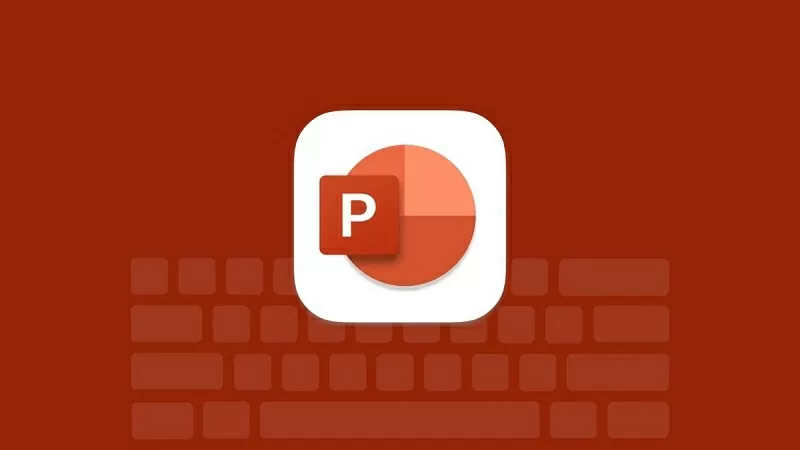 |
| Hur man skapar länkar i PowerPoint |
Instruktioner för att skapa länkar i PowerPoint med hjälp av hyperlänkar.
Hyperlänkar i PowerPoint låter dig enkelt skapa länkar till webbplatser, filer, e-postmeddelanden eller andra bilder. Nedan följer en guide om hur du snabbt och effektivt skapar länkar i PowerPoint med hjälp av hyperlänkar.
Skapa en länk till bilden.
Steg 1: Välj det objekt som du vill skapa länken för, vilket kan vara text, en bild, en knapp eller en form.
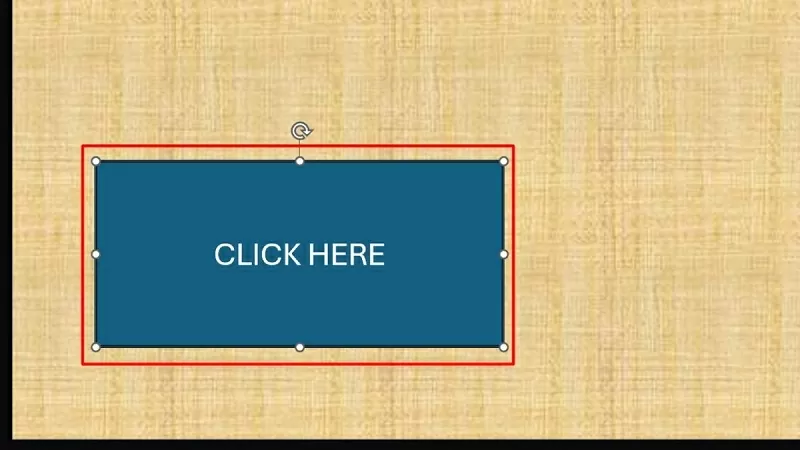 |
| Markera det objekt du vill skapa en länk till. |
Steg 2: Högerklicka på det markerade objektet och välj Länk/Hyperlänk (eller tryck Ctrl + K).
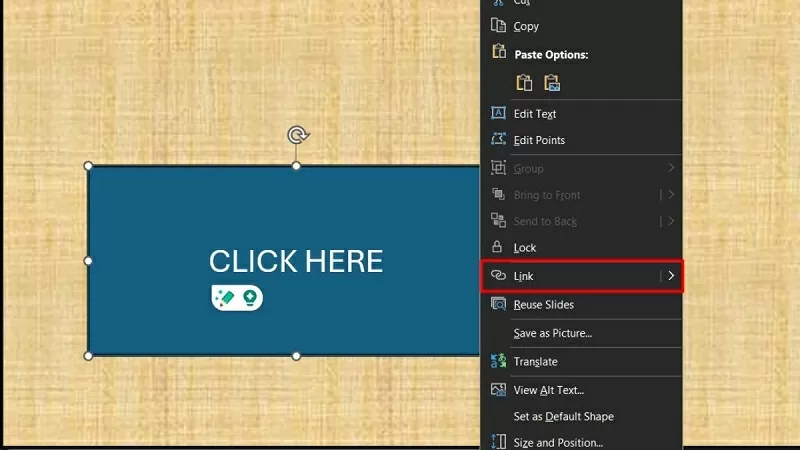 |
| Välj länk/hyperlänk |
Steg 3: I fönstret Infoga hyperlänk väljer du Placera i det här dokumentet. Välj sedan den bild du vill länka till och klicka på OK för att slutföra.
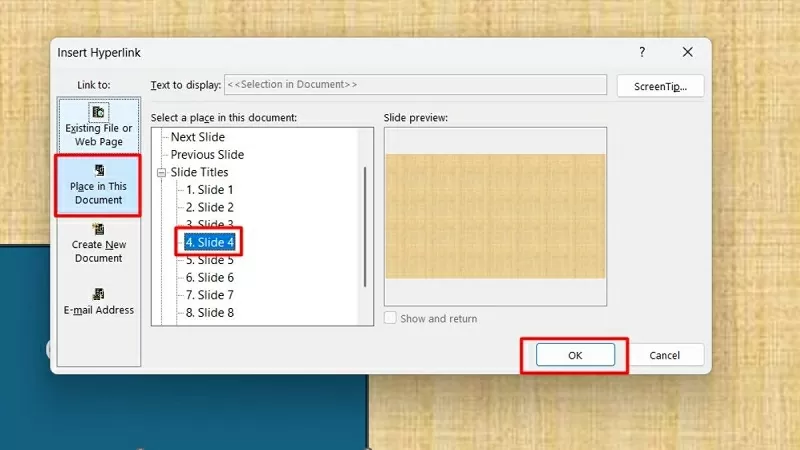 |
| Klicka på alternativet "Placera i detta dokument". |
Skapa en webbåtkomstlänk
Steg 1: Välj först det objekt du vill skapa en länk till, vilket kan vara text, en bild, en knapp eller en form.
 |
| Markera det objekt du vill länka till webbplatsen. |
Steg 2: Högerklicka sedan på det markerade objektet och välj Länk/Hyperlänk (eller tryck Ctrl + K).
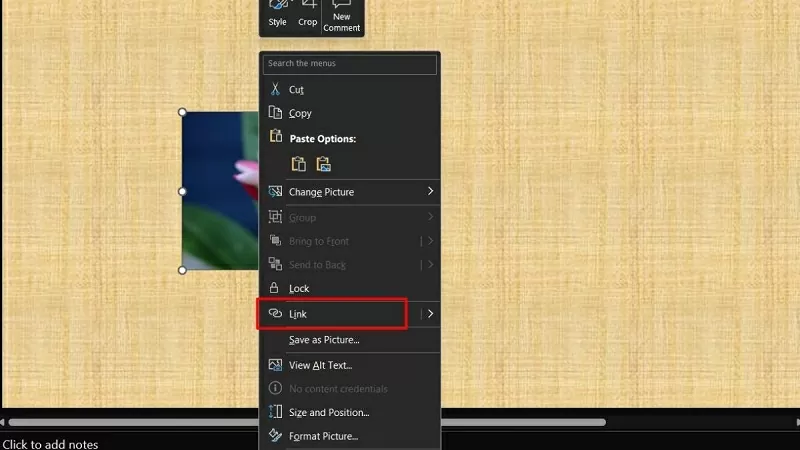 |
| Välj länk/hyperlänk |
Steg 3: I fönstret Infoga hyperlänk väljer du Befintlig fil eller webbsida. Skriv eller klistra sedan in webbplatsadressen i adressfältet och klicka på OK för att slutföra processen.
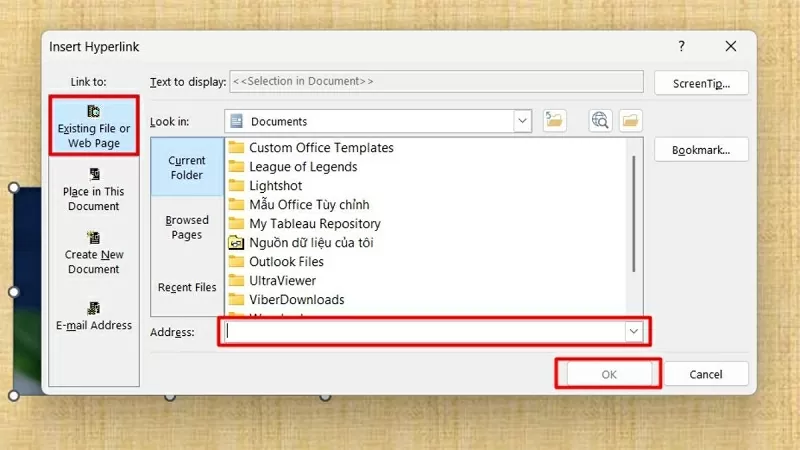 |
| Välj befintlig fil eller webbsida |
Skapa snabbt en länk för att öppna en fil i PowerPoint.
Steg 1: Välj först det objekt du vill skapa en länk till, oavsett om det är text, en bild, en knapp eller en form.
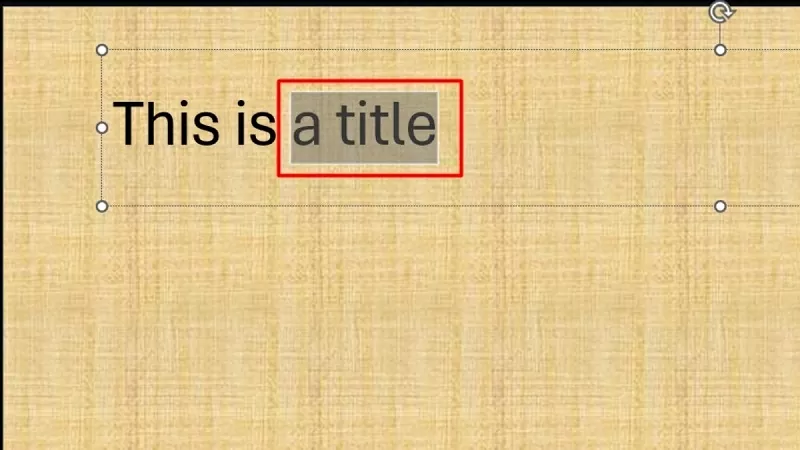 |
| Markera det objekt du vill skapa en länk till. |
Steg 2: Högerklicka på det markerade objektet och klicka på Länk/Hyperlänk (eller tryck Ctrl + K).
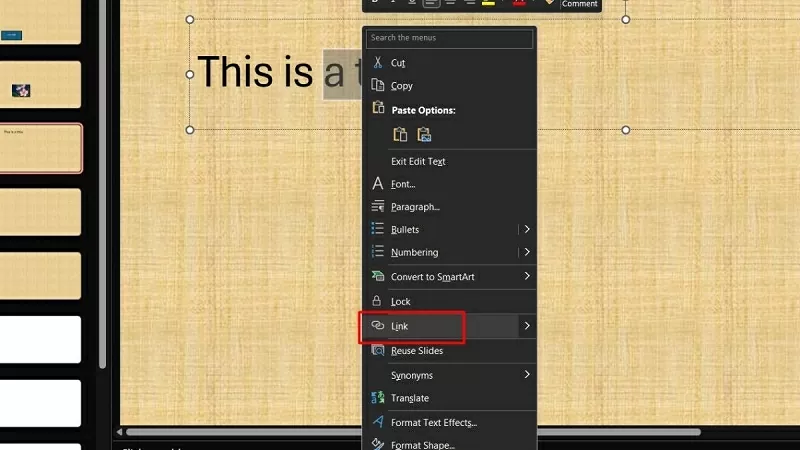 |
| Klicka på länk/hyperlänk |
Steg 3: I fönstret Infoga hyperlänk väljer du Befintlig fil eller webbsida. Klicka sedan på Bläddra efter fil och välj den fil du vill länka till (PDF, Word, Excel, etc.).
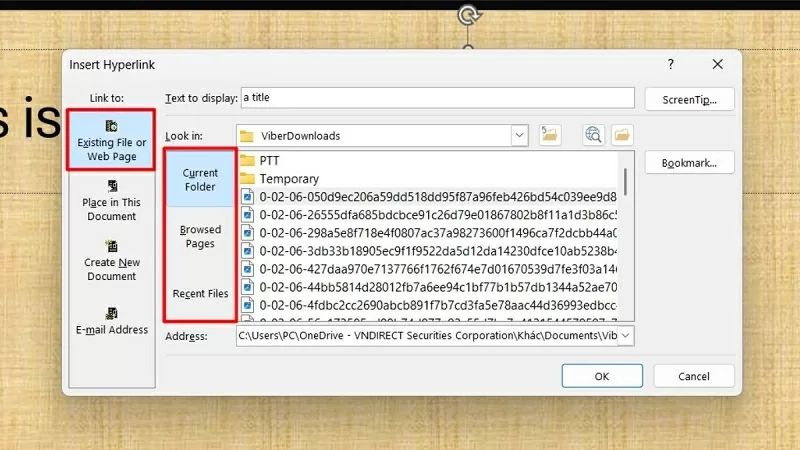 |
| Välj befintlig fil eller webbsida |
Hur man kontrollerar infogade länkar
Här är ett enkelt och snabbt sätt att kontrollera länkarna du har infogat:
Steg 1: Tryck på F5 eller knappen Bildspel för att aktivera bildspelsläget.
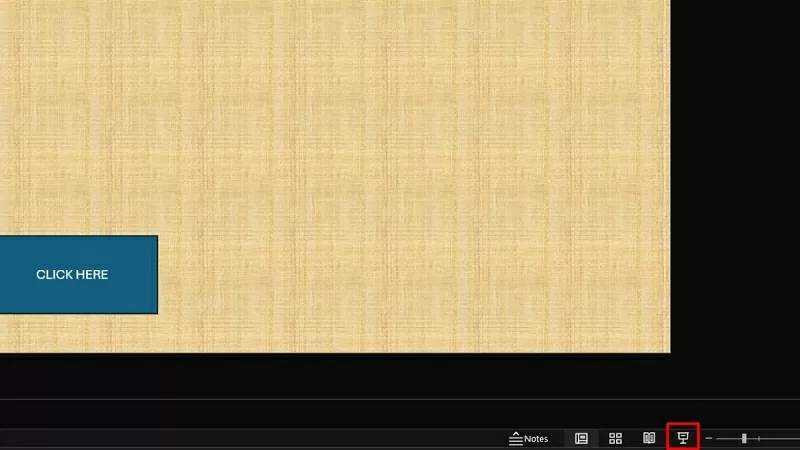 |
| Visa bilderna och klicka på länken för att kontrollera. |
Steg 2: Klicka sedan på länkarna för att kontrollera om de fungerar korrekt. Om länken inte öppnas eller visar ett felmeddelande, kontrollera URL:en igen.
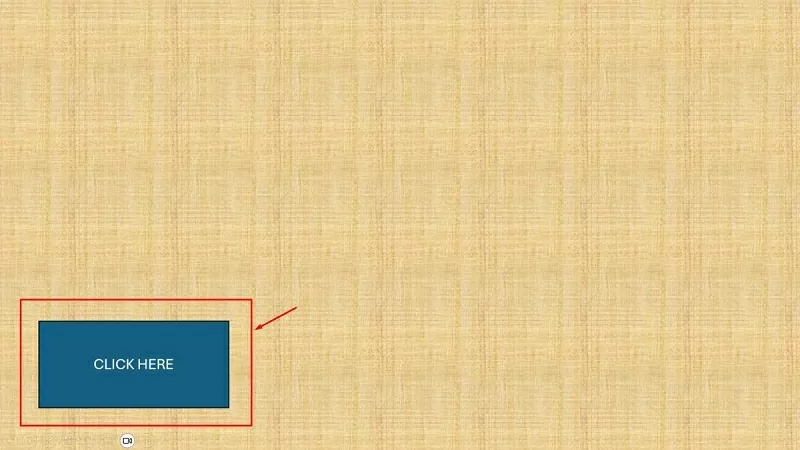 |
| Klicka på länken för att kontrollera. |
Så här tar du bort infogade länkar
Om du av misstag skapar fel länkar i PowerPoint kan du ta bort dem för att göra din presentation renare.
Steg 1: Markera objektet som innehåller länken du vill ta bort (text, bild, knapp osv.).
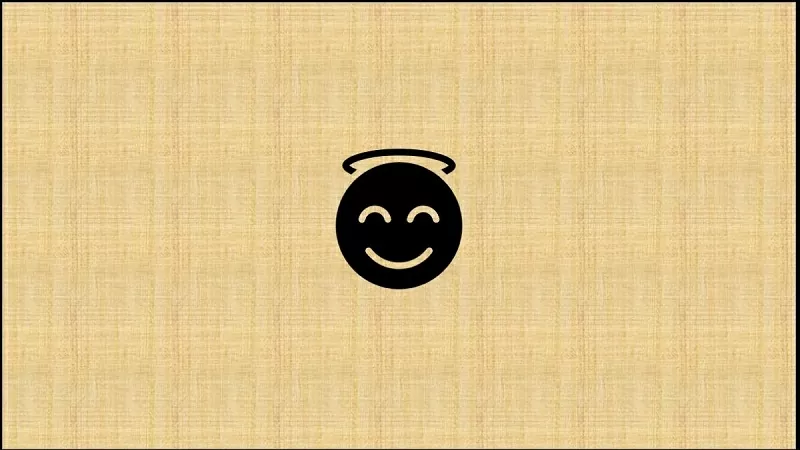 |
| Markera det objekt som du vill ta bort den infogade länken från. |
Steg 2: Högerklicka sedan på det markerade objektet och klicka på "Ta bort hyperlänk". Länken kommer att tas bort, men innehållet (text/bild) kommer att finnas kvar.
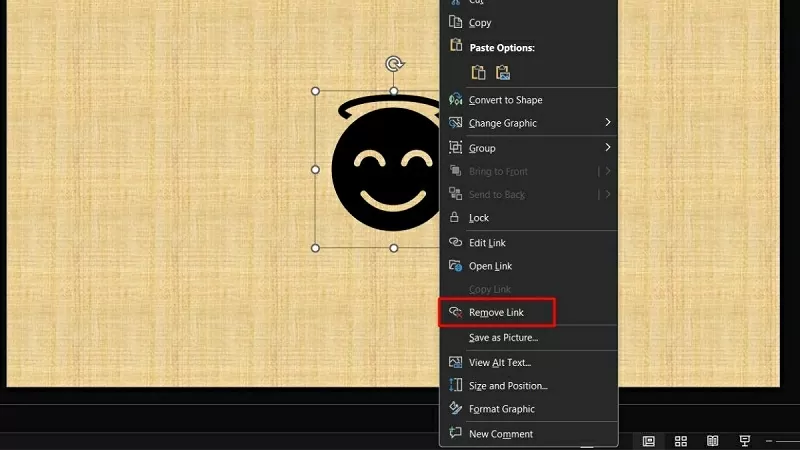 |
| Klicka på Ta bort hyperlänk |
Artikeln ovan har precis väglett dig i detalj om hur du enkelt och snabbt skapar länkar i PowerPoint. Att använda hyperlänkar och bildlänkar i PowerPoint hjälper dig att göra dina presentationer mer professionella och flexibla.
[annons_2]
Källa





![[Foto] Premiärminister Pham Minh Chinh leder ett möte om den privata sektorns ekonomiska utveckling.](/_next/image?url=https%3A%2F%2Fvphoto.vietnam.vn%2Fthumb%2F1200x675%2Fvietnam%2Fresource%2FIMAGE%2F2025%2F12%2F20%2F1766237501876_thiet-ke-chua-co-ten-40-png.webp&w=3840&q=75)
![[Foto] Premiärminister Pham Minh Chinh leder konferensen där man tillkännager inrättandet av Internationella finanscentret i Vietnam.](/_next/image?url=https%3A%2F%2Fvphoto.vietnam.vn%2Fthumb%2F1200x675%2Fvietnam%2Fresource%2FIMAGE%2F2025%2F12%2F21%2F1766309817714_ndo_br_dsc-3400-jpg.webp&w=3840&q=75)

























































































Kommentar (0)